如何將桌面文件夾移出 Windows 10 上的 OneDrive

深入了解如何將桌面文件夾從 Windows 10 的 OneDrive 中移出,保持文件安全與便捷。
微軟已積極將 OneDrive 集成到 Windows 中。OneDrive 是Windows 10不可或缺的一部分,只有在 Creators Update 中用戶才能將其刪除。OneDrive 也已集成到 Windows 7 中,但不如 Windows 10 中集成得那麼徹底。這也帶來了一系列問題。OneDrive 有時會出現故障。有時它會反复要求您登錄,有時您的系統會遇到 OneDrive 的高 CPU 使用率。如果您使用 OneDrive,通常會發生這種情況,但如果您不使用該應用程序,也可能會發生這種情況。這很不正常。
OneDrive 的高 CPU 使用率是一個遙測問題。理想情況下,如果您關閉了 Windows 10 遙測功能,則不應遇到這種情況,但這是一個錯誤。Bug 不遵循慣例。不過,有一個很容易修復的方法。
修復 OneDrive 的高 CPU 使用率
首先,打開任務管理器並退出 OneDrive。
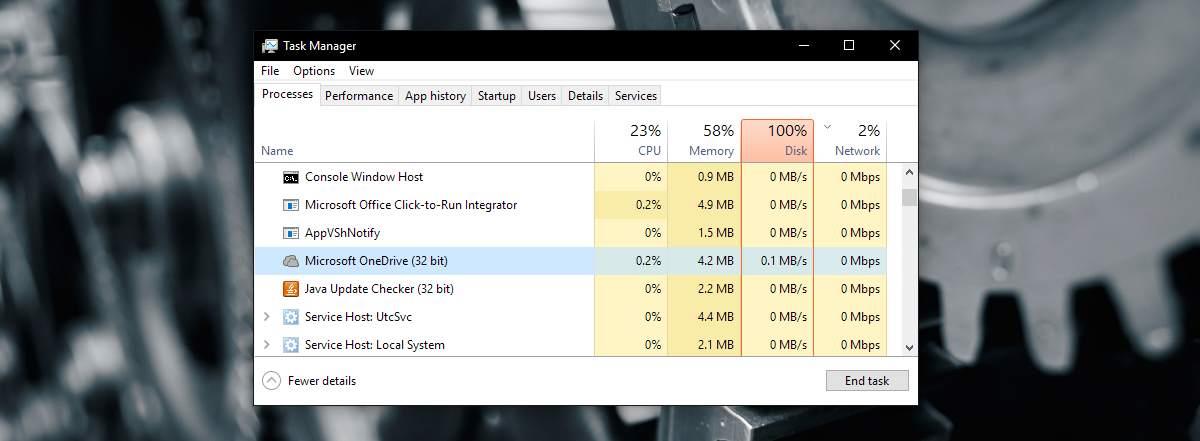
接下來,在文件資源管理器中打開以下位置;
應用程序數據\本地\微軟\OneDrive\設置\日誌
找到以下兩個文件並將其刪除。
用戶遙測緩存.otc
UserTelemetryCache.otc.session
接下來,重新啟動 OneDrive。您可以通過 Windows 搜索搜索並啟動它,也可以在 C 盤中找到 EXE 文件。
已知的 OneDrive 錯誤
這是截至 2017 年 7 月的一個已知錯誤。這意味著它也存在於創意者更新中。目前還沒有官方修復此問題,但遇到此問題的用戶可以通過刪除遙測文件來解決它。如果您啟用了遙測並且問題不斷出現,您可以嘗試禁用它。
禁用遙測
要禁用遙測,請打開“設置”應用程序並轉到“隱私”設置組。選擇反饋和診斷選項卡。向下滾動並將診斷和數據使用設置為“基本”。
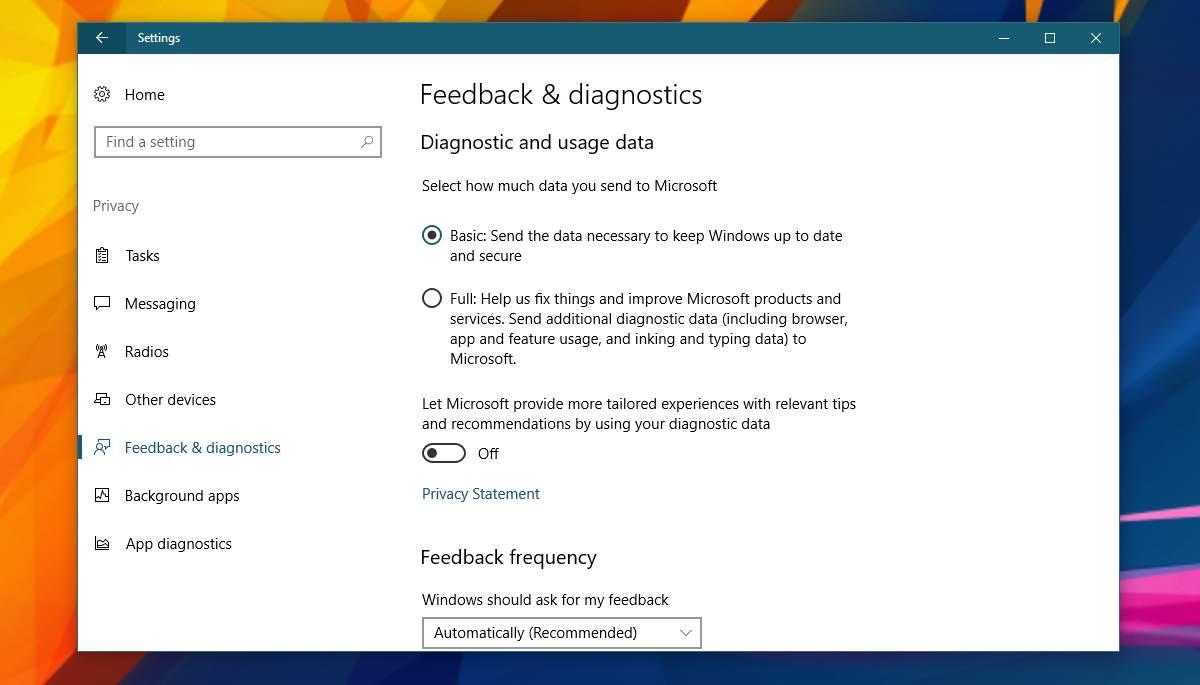
接下來,打開註冊表編輯器並轉到以下位置;
HKEY_LOCAL_MACHINE\SOFTWARE\Policies\Microsoft\Windows\DataCollection
創建一個新的 DWORD 值並將其命名為AllowTelemetry。將其值設置為 0。您將需要管理員權限才能更改註冊表。
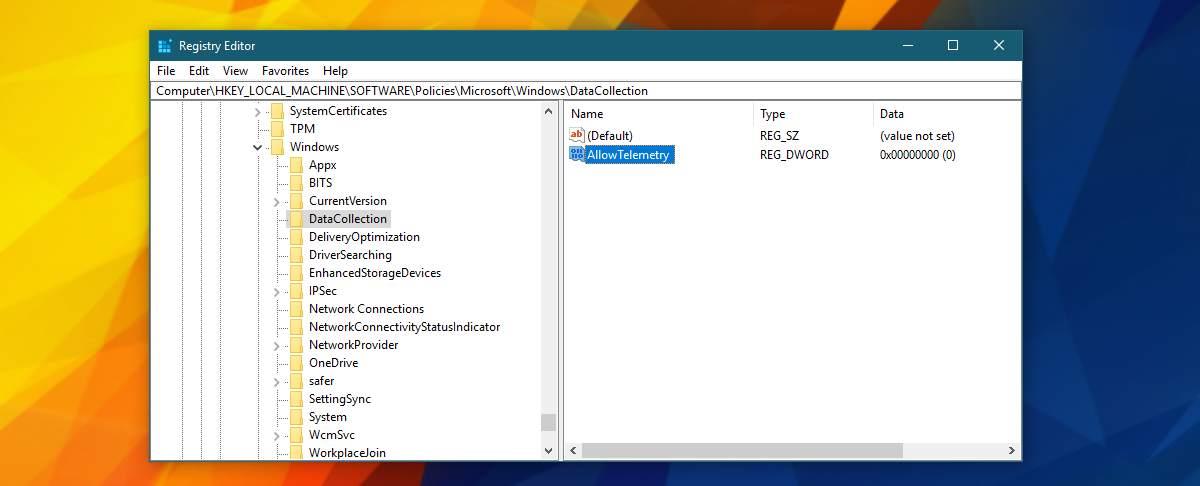
接下來,右鍵單擊文件資源管理器並選擇“管理”以轉到計算機管理。
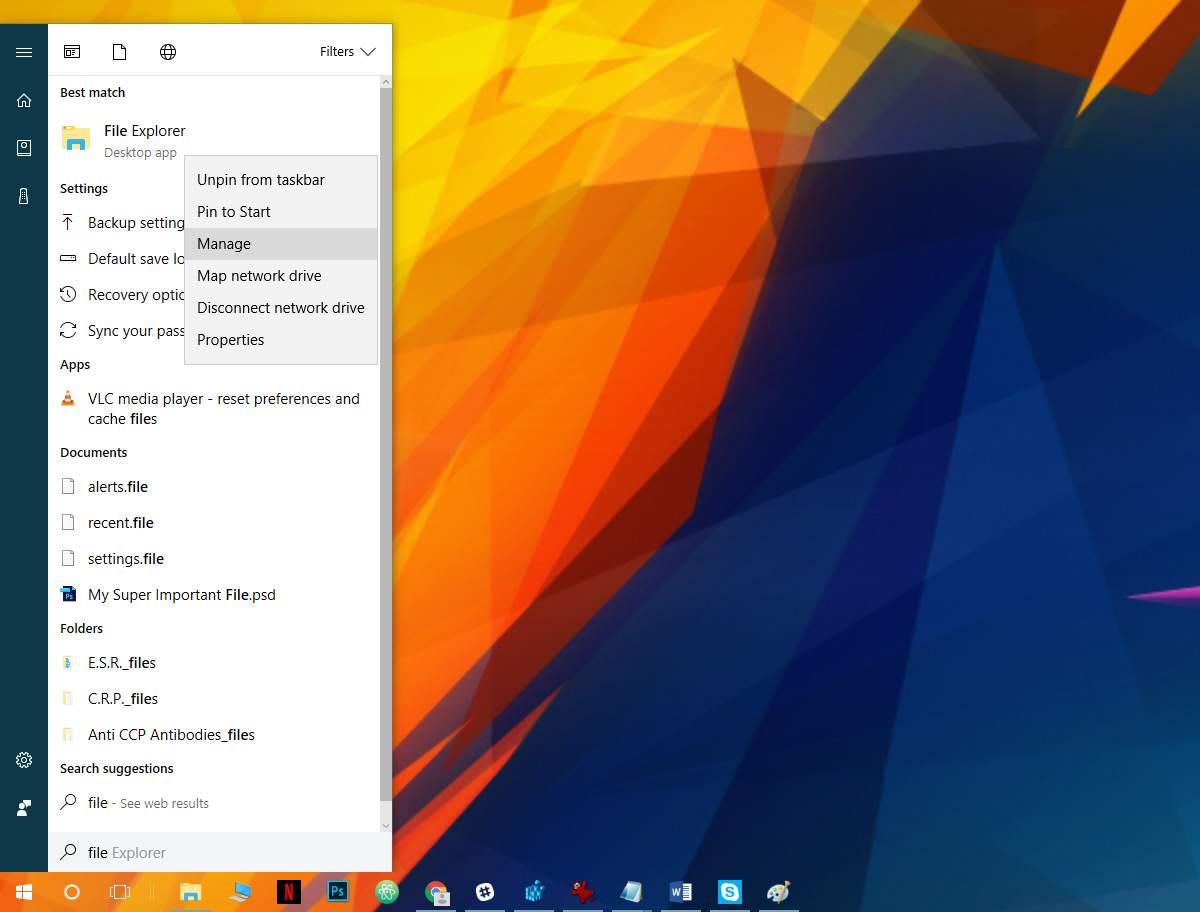
在“計算機管理”窗口中,轉到“服務和應用程序”>“服務”。
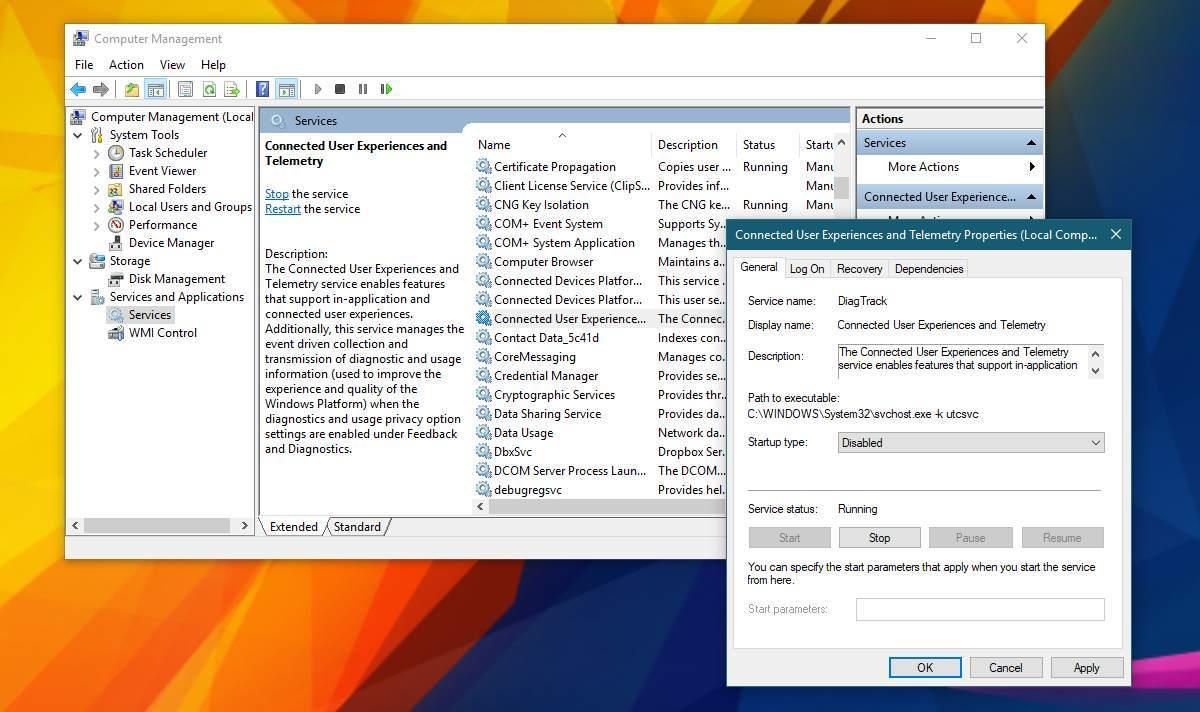
尋找以下兩項服務。雙擊服務,然後從“啟動類型”下拉列表中選擇“禁用”選項。應用更改即可完成。
互聯用戶體驗和遙測 dmwappushsvc
這將禁用 Windows 10 上的所有遙測。這不僅僅是禁用 OneDrive 應用程序的遙測。這不會以任何方式對您的系統產生負面影響。除了修復此錯誤之外,禁用遙測不會加速您的系統或使其運行更順暢。
深入了解如何將桌面文件夾從 Windows 10 的 OneDrive 中移出,保持文件安全與便捷。
OpenBroadcaster Studio 是罕見的免費應用程序之一,功能強大,並且相對易於使用,特別是針對 OBS 錄製崩潰問題的解決方案。
本文將探討如何解決 Microsoft Photos.exe 的高內存使用率問題,提供解決方案以改善使用體驗。
了解如何在 Windows 10 上查找并打开 AppData 文件夹,获取详细的步骤和小技巧。
當您的顯示器變為藍色並顯示錯誤消息時,它會使您的計算機癱瘓並阻止您訪問它。沒有理由恐慌,因為 BSOD 錯誤是可以修復的,無論它們有多複雜。
了解如何解決 Windows 更新錯誤 0x8024401c,採用簡單有效的解決方案,確保您的系統保持最新和安全。
了解如何有效修复 Windows 更新中的錯誤 0x800705b4,保護您的設備安全並保持其正常運行。
學習如何有效地在 iPhone 上使用 Windows 10 PC 輸入文本,使用 AirType 應用程式使整個過程變得便捷。
了解如何在 Windows 10 上檢查視頻的分辨率和幀速率,確保您的視頻播放質量。
學習如何修復 Windows 10 更新錯誤 0x80071160,通過使用疑難解答工具或手動清除問題文件夾,讓您的系統重新運行流暢。








